苹果软件更新关闭红点怎么操作
1、第一步,
点击有软件更新可用
进入苹果手机设置页面后,选择点击有软件更新可用功能。
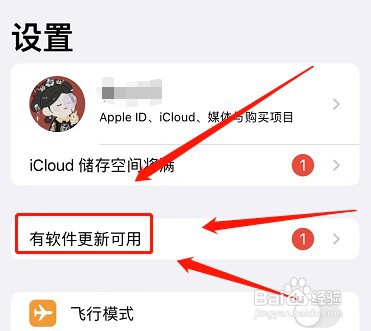
2、第二步,
点击下载并安装功能
在软件更新页面,选择点击下载并安装功能。

3、第三步,
点击输入密码
在点击下载并安装后,点击输入手机密码。

4、第四步,
点击iPhone储存空间
返回设置页面,点击iPhone储存空间功能。

5、第五步,
点击IOS15.5
在储存空间页面中,下拉找到IOS15.5功能。

6、第六步,
点击删除更新
进入IOS15.5功能页面中,点击删除更新功能。

7、第七步,
确定删除更新
在页面中,点击确定删除更新功能。

8、第八步,
返回首页查看
操作完成后,返回设置页面,即可发现已去除更新红点。
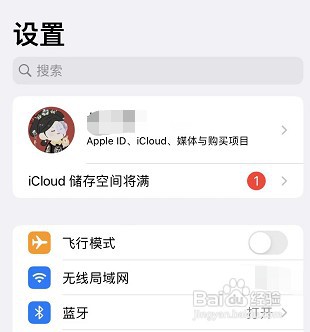
声明:本网站引用、摘录或转载内容仅供网站访问者交流或参考,不代表本站立场,如存在版权或非法内容,请联系站长删除,联系邮箱:site.kefu@qq.com。
阅读量:137
阅读量:155
阅读量:118
阅读量:192
阅读量:185